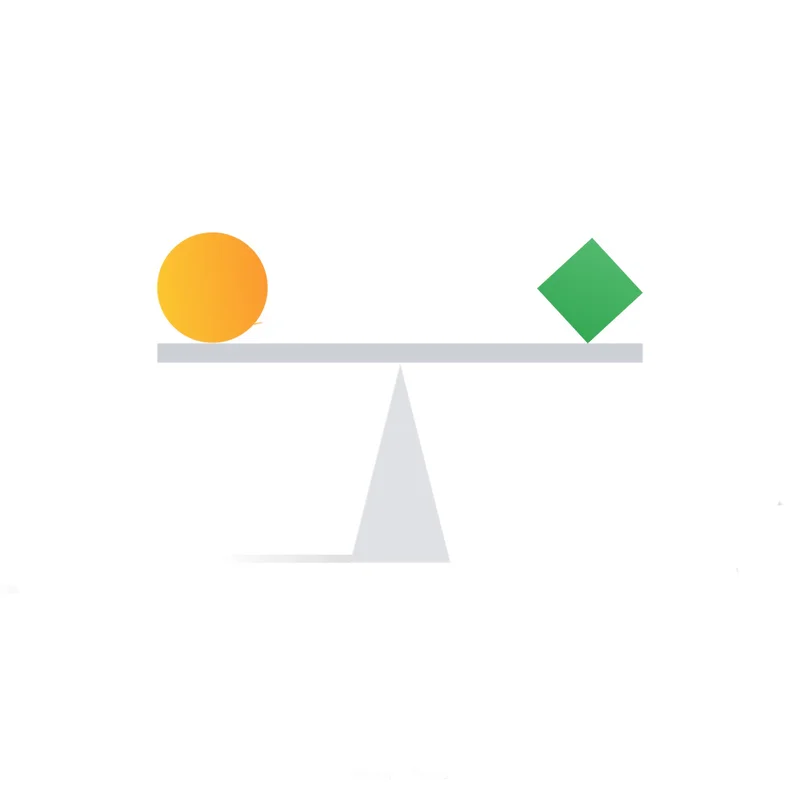Daten visualisieren: Tilegrams für Fortgeschrittene

Ihr eigenes Tilegram mit Daten erstellen.

Neue Tilegrams erstellen

Sie können sich ein ganz individuelles Tilegram zusammenbauen, indem Sie vorhandene Karten bearbeiten oder Ihre eigenen Daten hochladen.

Mit den Daten beginnen



Beginnen Sie mit einem Klick auf Mit Daten erstellen.
Klicken Sie auf das Drop-Down-Menü und Sie werden sehen, dass Sie zwischen einigen amerikanischen Standardkarten wählen können.
Sie können auch Custom CSV auswählen und Ihren eigenen Datensatz importieren.



Geo ID Codes für verschiedene Regionen finden





Um ein neues Tilegram zu erstellen müssen Sie zunächst den Geo ID Code kennen. Dieser gibt Ihrem Tilegram die exakte geografische Form. Die USA nutzt zum Beispiel „FIPS state codes“ zur Identifikation der 50 Staaten und zusätzlichen Territorien. Frankreich und Deutschland nutzen ISO-3166-2 Codes.
USA Geo ID Datensatz von CensusKlicken Sie auf den obigen Link. Auf der Homepage klicken Sie dann auf FIPS Codes für den Staat und Distrikt Columbia.
Sie finden den jeweiligen Staatencode in der mittleren Spalte.
Deutschland Geo ID Datensatz vom Bundeswahlleiter Klicken Sie auf Deutschland Geo ID im oberen Link und Sie werden zur Karte der deutschen Wahlbezirke weitergeleitet.
Zoomen Sie in die Karte herein um die Codes für die einzelnen Gebiete zu aufzuzeigen.
Frankreich Geo ID Datensatz von GeonamesKlicken Sie auf Frankreich Geo ID im oberen Link und Sie werden die jeweiligen regionalen Codes in der Spalte „GN“ finden.





Ihre individuelle CSV-Datei formatieren


Öffnen Sie ein Programm zur Bearbeitung von Arbeitsblättern. Um Ihre CSV-Datei (Comma Separated Values) zu erstellen, werden Sie ein 3-Spalten-Modell nutzen. Spalte 1: Der Geo ID Tag für die Region. Dieser sagt unserer Software „wo“. Spalte 2: Den Wert, den Sie zuordnen wollen. Dieser sagt unserer Software „wie viele“. Zum Beispiel: Bevölkerung, BSP, usw. Spalte 3: Eine Beschriftung der Regionen, wie beispielsweise „Kalifornien“ oder „New York“. Diese haben keinerlei Einfluss auf die Form des Tilegrams.
Wenn Ihre Daten vollständig sind, klicken Sie auf Datei und dann auf Runterladen als und CSV (Comma Separated Values).


Ihr Tilegram bauen



Sobald Ihre Datenquelle passend formatiert wurde, markieren Sie alles und drücken Sie auf kopieren.
Fügen Sie die Werte in das Fenster ein, das mit Individuelle CSV unten einfügen markiert ist.
Ihr Tilegram sollte jetzt automatisch auf der rechten Seite erstellt werden.



Anpassen und Runterladen


Jetzt folgen Sie einfach den gleichen Schritten, die Sie für ein vorhandenes Tilegram machen würden.
Bewegen Sie Kacheln umher.
Passen Sie die Auflösung an und finden Sie das perfekte Verhältnis zwischen geografischer Erkennbarkeit und statistischer Genauigkeit. Lesen Sie diesen Blog-Post von Pitch Interactive und werfen Sie einen Blick hinter die Kulissen der Tilegrams.


-
Google Fact Check Tools
LektionThese tools allow you to search for stories and images that have already been debunked and lets you add ClaimReview markup to your own fact checks. -
Voreingenommenheit beim maschinellen Lernen
LektionVerstehen, was eine ML-Voreingenommenheit ist und wie man sie vermeiden kann. -
Recherchieren von Geschichten mit maschinellem Lernen
LektionWie Sie Maschinelles Lernen für Ihre Berichterstattung nutzen können